Excel复制粘贴并不是简单的Ctrl+C、Ctrl+V,在粘贴的时候,右键鼠标,选择【选择性粘贴】,会弹出下图界面,其中包括多种粘贴格式。
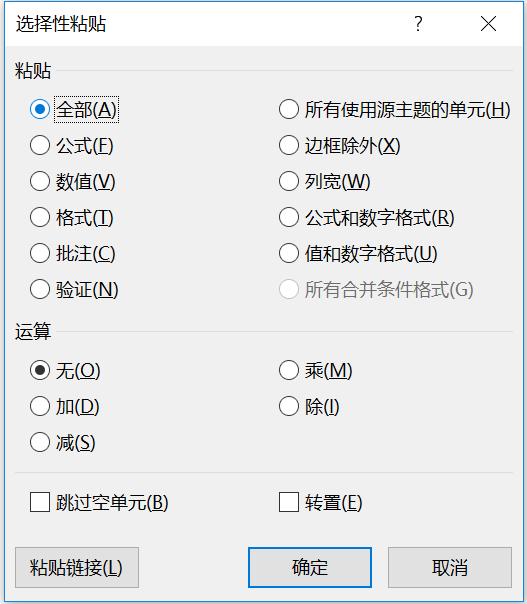
下面介绍几个实用又有趣的选择性粘贴小技巧,分享给大家~
1、粘贴为值
小伙伴们在工作中肯定遇到过下图这样的情况,尤其是在打开同事发过来的工作簿的时候。
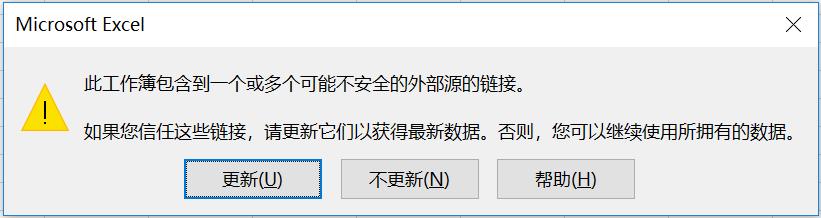
这是因为当前工作簿引用了其它工作簿的内容,简单点说就是工作簿中存在公式且引用了其它表格的内容,解决这种问题的办法就是将公式粘贴为数值。
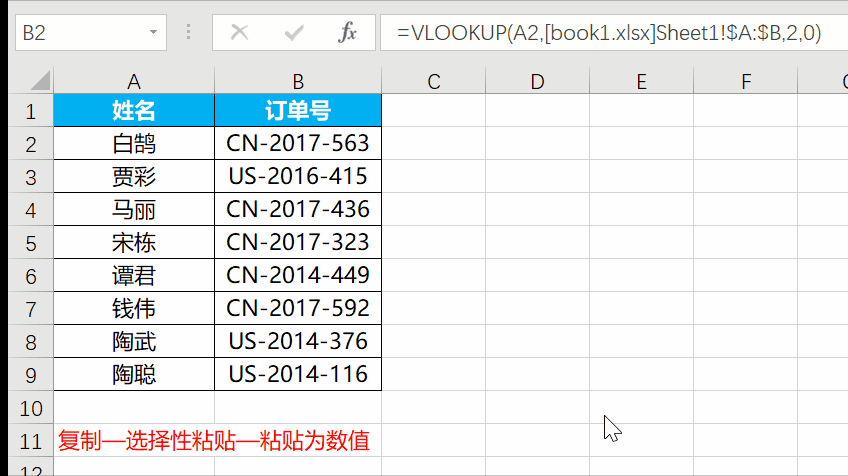
上图中,B列引用了工作簿book1的内容,如果这样的数据发给同事,那么同事打开这张表的时候一定也会出现上上图的提示。选中公式列,按Ctrl+C复制,然后右键单元格,选择【选择性粘贴】—【粘贴为数字】即可。
2、选择性粘贴—运算
工作中往往存在需要我们对某一列或一行数据进行加减乘除处理,如下图中,B列的销售额数值过大,需要换算成以万为单位,即数值除以10000,具体应该怎么做呢?
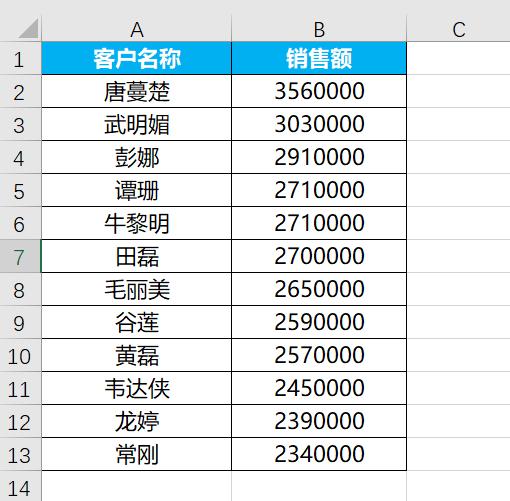
有小伙伴表示,直接用公式“=B2/10000”,然后公式下拉。这当然也是种方法,不过这里运用选择性粘贴,也是十分方便的。
在Excel任一单元格输入10000,并复制,选中所有销售额单元格,右键选择【选择性粘贴】,在弹出界面中选择【公式】+【除】,点击确定,可以发现,数值已被除以1000。
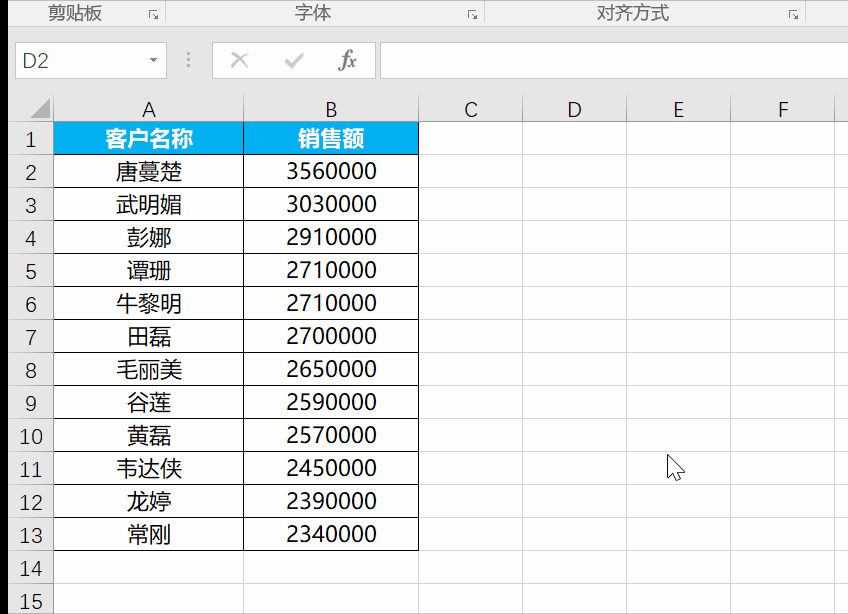
3、修正数据
下图中B列省份存在错误的情况,修正数据在C列中,如果将数据同步到B列中去呢?
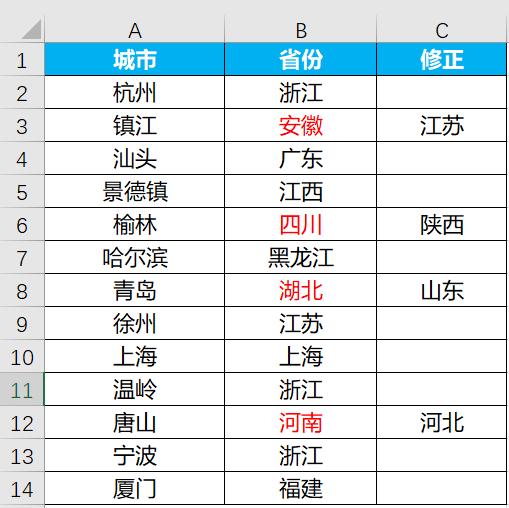
选中修正列数据,复制,选择B2单元格,右键—选择性粘贴—跳过空单元,完成数据修改。也就是说选择“跳过空单元”选项只粘贴了有数值的单元格,空单元格未粘贴。
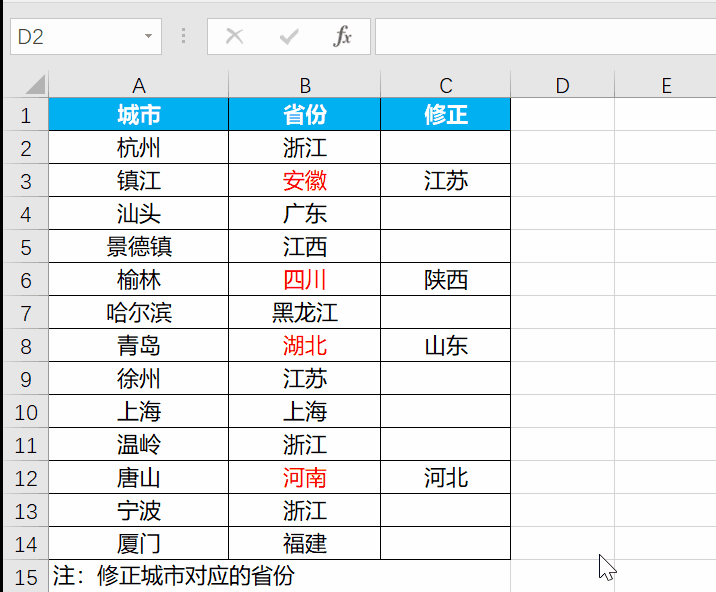
4、转置
转置也是Excel选择性粘贴的一个经典操作,将行数据转换成列,列数据转换成行,详见如下操作,复制数据源,选择任意空白单元格,右键—选择性粘贴—转置:
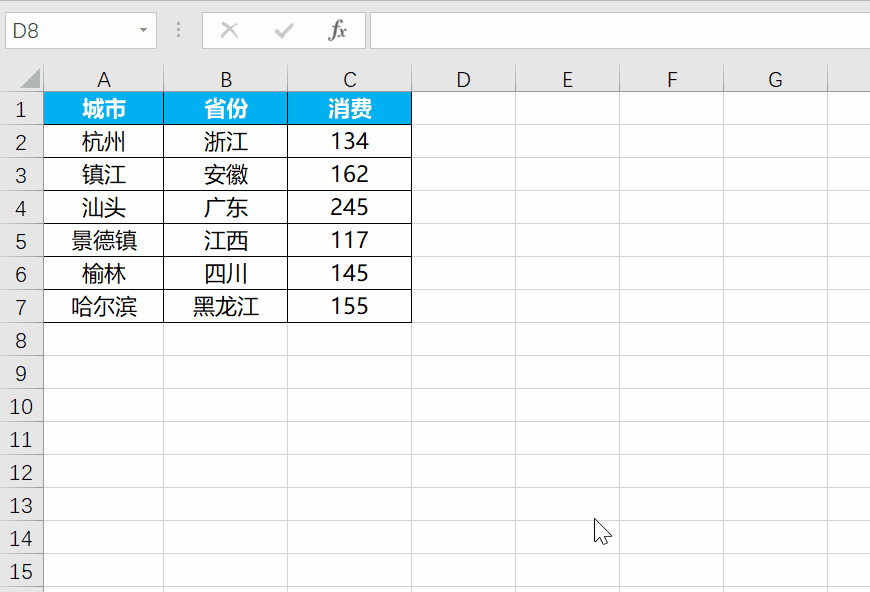
5、粘贴为图片
选择性粘贴可以将选中数据粘贴为图片,只不过这一功能并不在选择性粘贴弹出面板中,它在选择性粘贴右侧罗列的功能选项中,具体展示见下图:
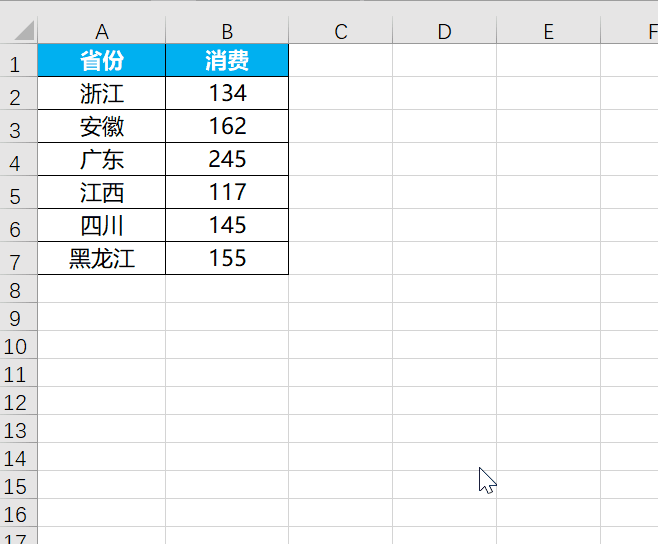
粘贴为数值、利用选择性粘贴进行运算、跳过空单元进行复制、转置、粘贴为图片都是选择性粘贴中较为实用的小功能,你学会了吗?




















 5208
5208

 被折叠的 条评论
为什么被折叠?
被折叠的 条评论
为什么被折叠?








